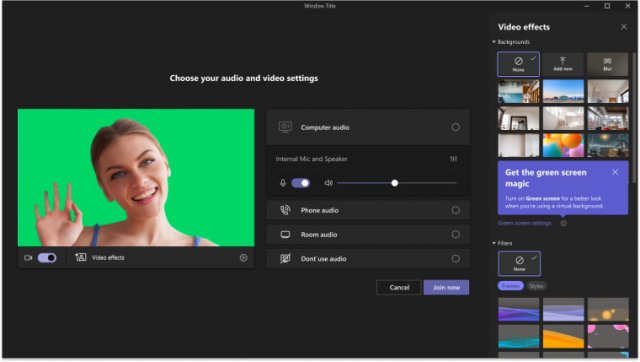- Регистрация
- 27 Февраль 2018
- Сообщения
- 13 431
- Лучшие ответы
- 0
- Реакции
- 0
- Баллы
- 1 293
Offline
Пользователи Microsoft Teams, которые хотят иметь более привлекательный виртуальный фон для своих онлайн-видеособраний, теперь могут попробовать новую функцию. Microsoft добавила опцию зеленого экрана для видеособраний в канал Public Preview.
В посте компании говорится:
Зеленый экран улучшает резкость и четкость виртуального фонового эффекта вокруг вашего лица, головы, ушей и волос. Это также позволяет вам показать реквизит или другой предмет в вашей руке, чтобы он был более заметен другим участникам собрания
.
Новый эффект требует, чтобы у человека уже был сплошной цветной экран или стена позади него, и чтобы он был плоским и без пятен. У вас также должен быть фоновый эффект в видео Teams, прежде чем вы включите зеленый экран. Наконец, это будет работать только с платформами Teams for Windows и macOS, использующими процессоры на базе Intel. Поэтому, если у вас есть ПК с Windows с чипом AMD или ARM или ПК Mac с одним из собственных чипов Apple, вам не повезло.
Если вы находитесь в канале Microsoft Teams Public Preview , вот как включить эту функцию:
• После того, как вы присоединитесь к собранию, нажмите иконку «Дополнительно» на панели инструментов собрания, перейдите в «Видеоэффекты»;
• Когда страница панели «Видеоэффекты» открыта, перейдите в «Настройки зеленого экрана» в разделе «Фон» и щелкните ссылку, чтобы включить переключатель «Зеленый экран» в Настройки Teams -> Устройства -> Зеленый экран;
• Щелкните иконку фона и переместите курсор мыши в поле предварительного просмотра, чтобы вручную выбрать цвет фона. Например, не выбирайте цвет, который соответствует вашей одежде или реквизиту, который вы собираетесь показывать на камеру;
• Вернитесь к собранию;
Есть несколько ограничений с функцией зеленого экрана. Она автоматически отключает функцию размытия фона в Teams и режим «Вместе». Кроме того, любые прозрачные или полупрозрачные объекты в видео не будут хорошо смотреться в режиме зеленого экрана, а если объект слишком тонкий, его вообще нельзя будет обнаружить.
Узнать другие подробности можно здесь.